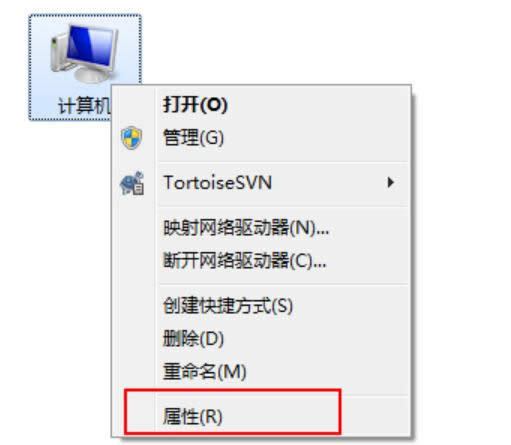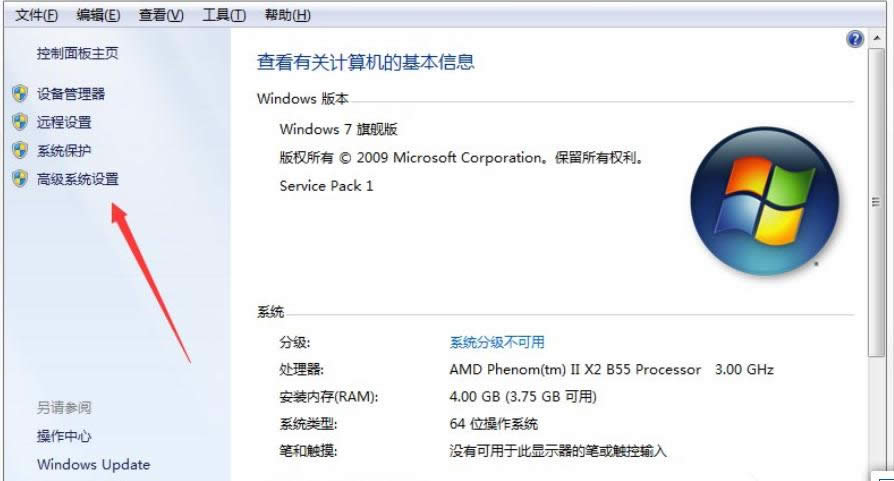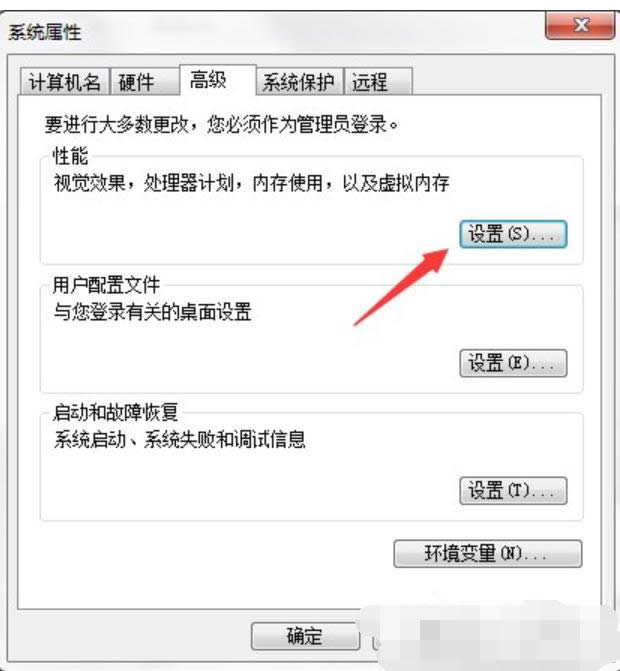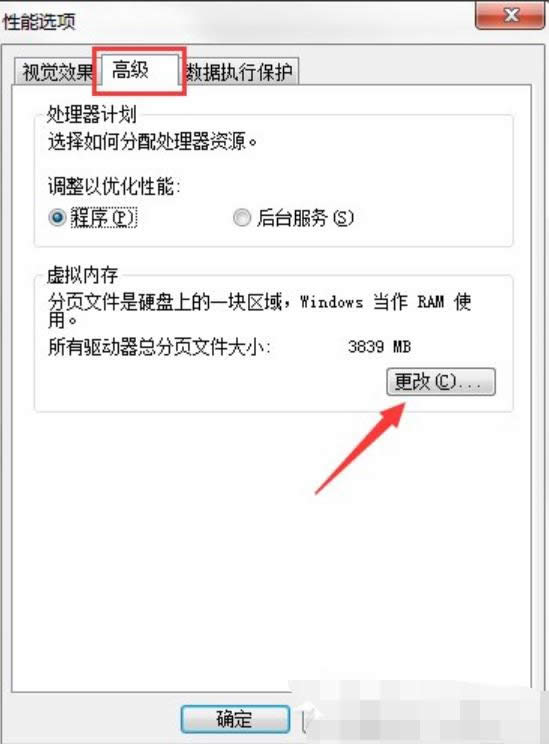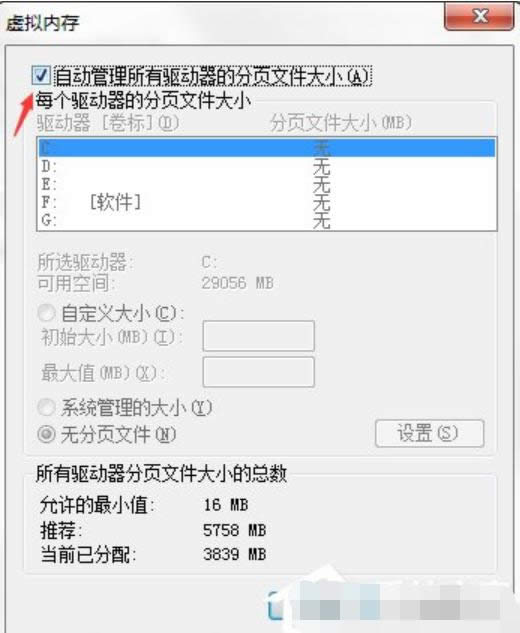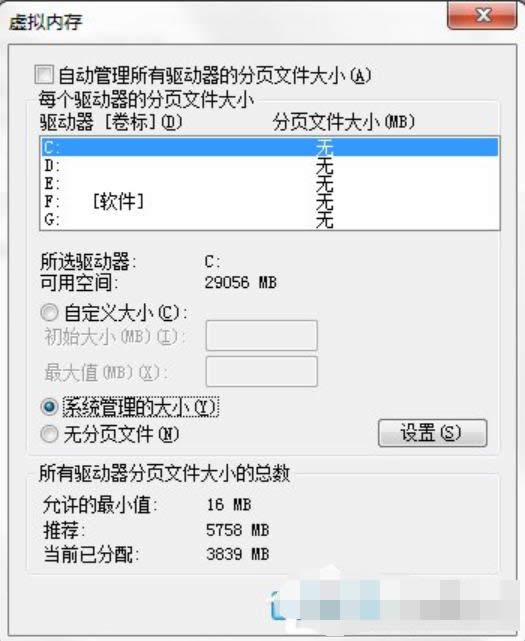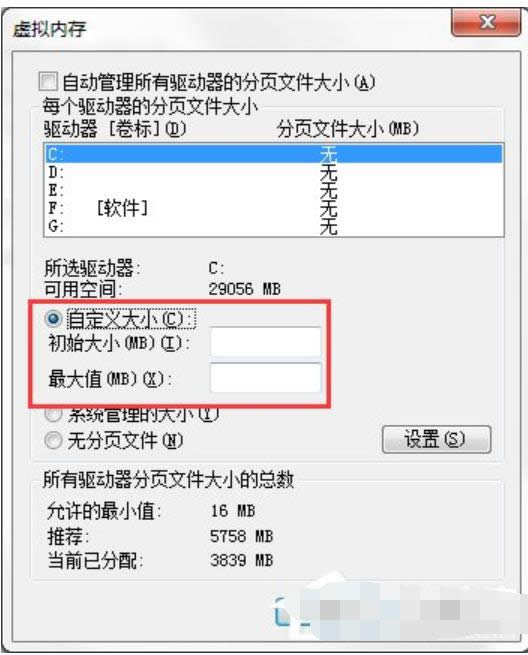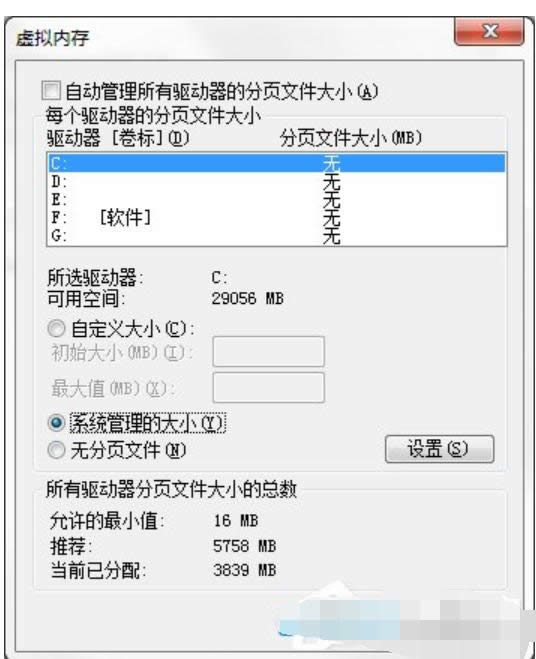推薦系統(tǒng)下載分類(lèi): 最新Windows10系統(tǒng)下載 最新Windows7系統(tǒng)下載 xp系統(tǒng)下載 電腦公司W(wǎng)indows7 64位裝機(jī)萬(wàn)能版下載
緩存設(shè)置,本文教您win7緩存設(shè)置辦法
發(fā)布時(shí)間:2019-05-27 文章來(lái)源:xp下載站 瀏覽:
|
Windows 7,中文名稱(chēng)視窗7,是由微軟公司(Microsoft)開(kāi)發(fā)的操作系統(tǒng),內(nèi)核版本號(hào)為Windows NT 6.1。Windows 7可供家庭及商業(yè)工作環(huán)境:筆記本電腦 、平板電腦 、多媒體中心等使用。和同為NT6成員的Windows Vista一脈相承,Windows 7繼承了包括Aero風(fēng)格等多項(xiàng)功能,并且在此基礎(chǔ)上增添了些許功能。 小伙伴你們知道win7系統(tǒng)緩存設(shè)置在哪嗎?要如何設(shè)置win7緩存嗎?不知道吧!不知道也不要緊,因?yàn)樾【幵傧旅嬉呀?jīng)給你們準(zhǔn)備了win7系統(tǒng)的設(shè)置方法,快去看看吧! 我們?cè)谑褂脀in7系統(tǒng)時(shí),都預(yù)留有著一定的系統(tǒng)緩存空間,這些空間的作用是幫助電腦可以更快的讀取數(shù)據(jù)及輸入數(shù)據(jù),但要是緩存空間不足就會(huì)使系統(tǒng)的運(yùn)行變,小伙伴們要是碰到這個(gè)問(wèn)題的話你們知道該怎么處理嗎?小編猜你們肯定不知道吧!那就讓小編今天來(lái)教如何你們處理這方面的問(wèn)題吧。 1、開(kāi)啟電腦,用鼠標(biāo)選擇桌面上的“計(jì)算機(jī)”然后單擊鼠標(biāo)右鍵,選擇“屬性”; 緩存圖解詳情-1 2、在窗口的左上方,選擇“高級(jí)系統(tǒng)設(shè)置”; 如何設(shè)置win7緩存圖解詳情-2 3、進(jìn)入“系統(tǒng)屬性”窗口,選擇“高級(jí)”在性能設(shè)置處選擇“設(shè)置”; 設(shè)置步驟圖解詳情-3 4、選擇“高級(jí)”然后點(diǎn)擊“更改”; 如何設(shè)置win7緩存圖解詳情-4 5、進(jìn)入“虛擬內(nèi)存”設(shè)置窗口,如您不懂如何設(shè)置,可以選擇為“自動(dòng)分配托管的方式”讓系統(tǒng)自動(dòng)設(shè)置; 如何設(shè)置win7緩存圖解詳情-5 6、當(dāng)然您也可以手動(dòng)設(shè)置,只要取消自動(dòng)分配選項(xiàng)即可手動(dòng)設(shè)置; 設(shè)置步驟圖解詳情-6 7、選擇““自定義”然后輸入您需要設(shè)置的虛擬空間大小即可,也可以選擇“系統(tǒng)管理大小”; 設(shè)置步驟圖解詳情-7 8、設(shè)置完成后,單擊“確定”然后重啟電腦即可。 如何設(shè)置win7緩存圖解詳情-8 Windows 7簡(jiǎn)化了許多設(shè)計(jì),如快速最大化,窗口半屏顯示,跳轉(zhuǎn)列表(Jump List),系統(tǒng)故障快速修復(fù)等。Windows 7將會(huì)讓搜索和使用信息更加簡(jiǎn)單,包括本地、網(wǎng)絡(luò)和互聯(lián)網(wǎng)搜索功能,直觀的用戶體驗(yàn)將更加高級(jí),還會(huì)整合自動(dòng)化應(yīng)用程序提交和交叉程序數(shù)據(jù)透明性。 |